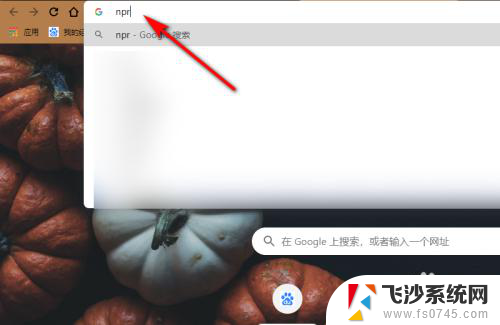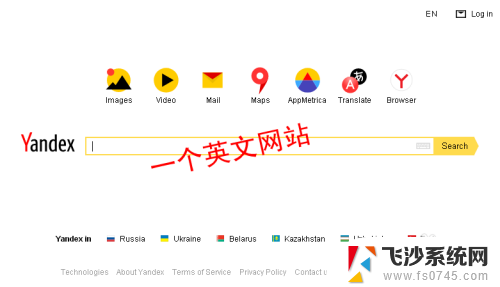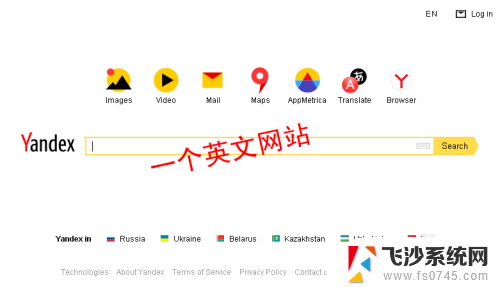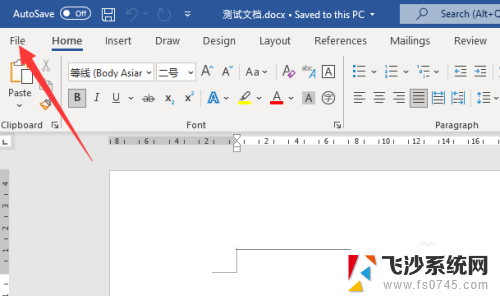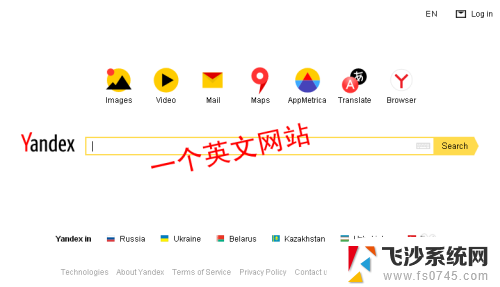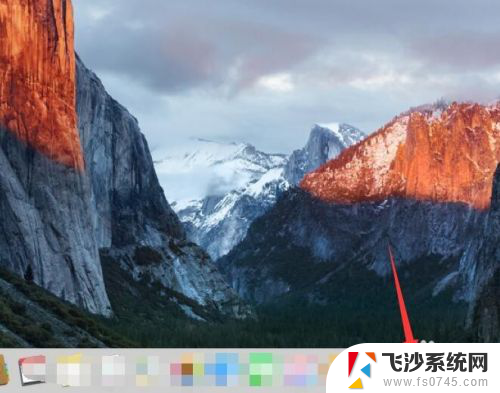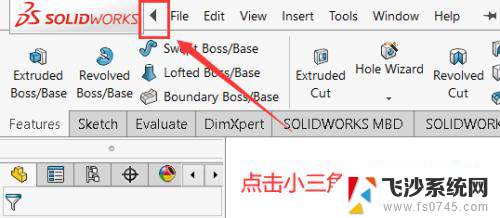如何将英文转换成中文 edge浏览器如何将英文网页翻译成中文
随着全球化的不断推进,英文已成为一种广泛使用的国际语言,对于许多非英语母语的人来说,阅读英文网页可能仍然是一项具有挑战性的任务。为了帮助这些人更轻松地获取信息,Edge浏览器提供了英文网页翻译成中文的功能。这一功能不仅可以帮助我们理解英文网页的内容,还能提升我们的英语水平。本文将介绍如何利用Edge浏览器将英文网页翻译成中文,让我们拥有更广阔的知识视野。
具体方法:
1.方法1:在图示位置中,点击浏览器页面中的右上角位置 ...,然后在下方的位置中,点击 扩展,进入扩展项。
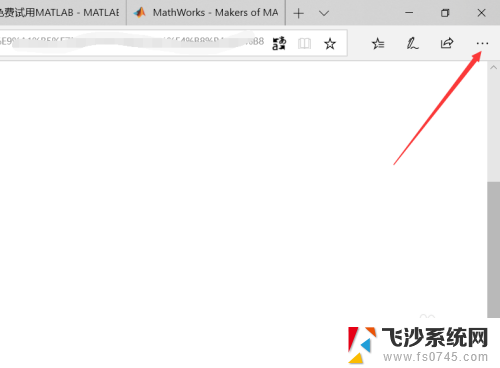
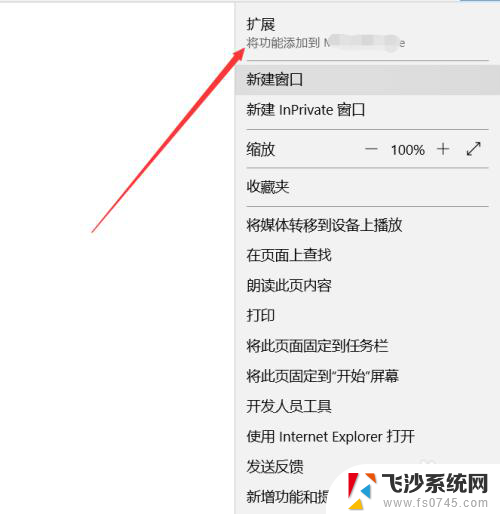
2.如图所示,在上方的扩展项目中。如果你之前已经安装该插件,只需要打开即可,,如果没有安装则需要在下方查找,如果没有推荐,则点击下方的箭头位置。
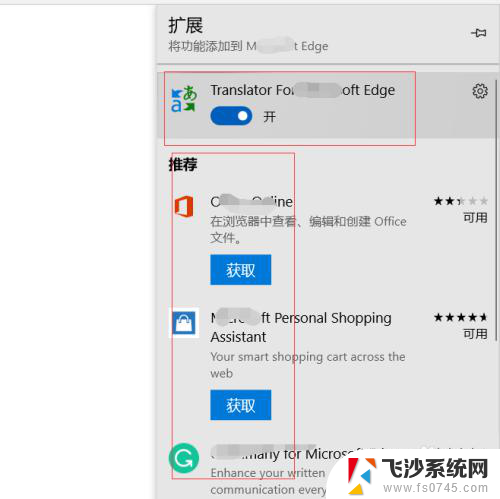
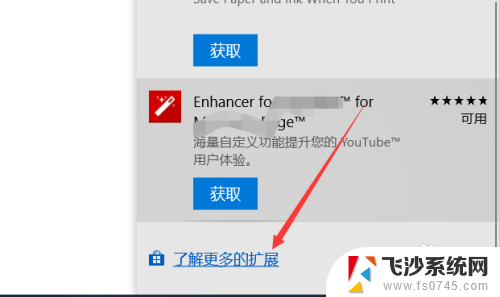
3.在应用商店中,找到如图所示位置中的 图标, translator就是翻译的意思,点击安装即可。
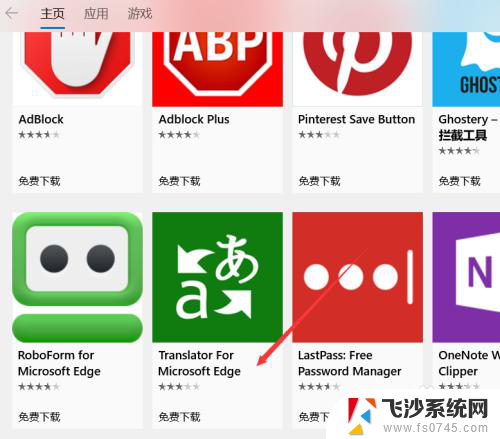
4.方法2:在如图所示位置中,当你遇到英文网页,则将该网页的网址复制下来。
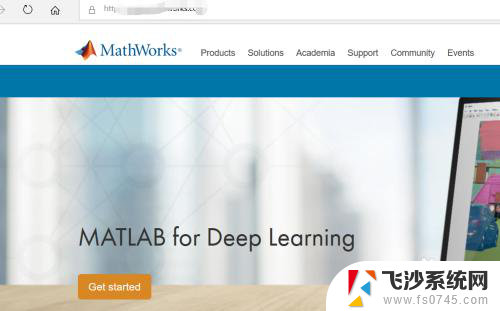
5.复制下来之后,在百度搜索栏中。搜索网页翻译,然后在下方的网页收缩栏中,输入刚刚的网址,点击一侧的翻译。
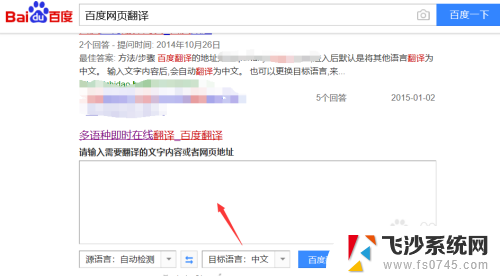
6.之后即可跳转至翻译的翻译页面中,将网页向下翻即可查看到网页翻译详情。如果效果不好,还可以点击一侧的翻译插件,进行插件安装。
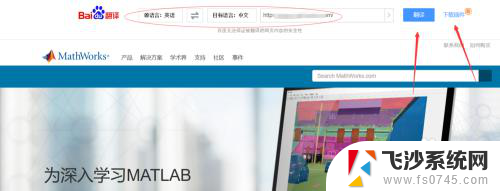
以上是关于如何将英文转换成中文的全部内容,如果遇到相同情况的用户可以按照方法来解决。